Устройства Windows Phone записывают фильмы с разрешением 720p и 1080p. Этот параметр обеспечивает хорошее качество изображения и правильный размер, но он делает фильмы довольно много, и их сложно отправить, например, приложениями Whatsapp для друзей. Как их уменьшить?

К счастью, приложение было создано на Windows Phone, что позволяет конвертировать фильмы в меньшие размеры, такие как 144p, 240p, 360p или 480p. Фильм будет меньше, но он также будет весить намного меньше, что облегчит отправку его нашим друзьям.
Сжатие видео на Windows Phone до меньшего размера
Мы сделаем все с помощью приложения Видеокомпрессор. Это простой инструмент, который позволяет конвертировать видео, размещенные на вашем телефоне, в другой размер. Интерфейс приложения очень упрощен, благодаря чему практически каждый может справиться с этим.
После запуска приложения появится главный экран, в котором мы можем выбрать качество и разрешение фильма. Сначала, однако, мы указываем, что файл фильма должен быть обработан — мы выбираем вариант «Выбрать видео» для этой цели и указываем наш фильм.
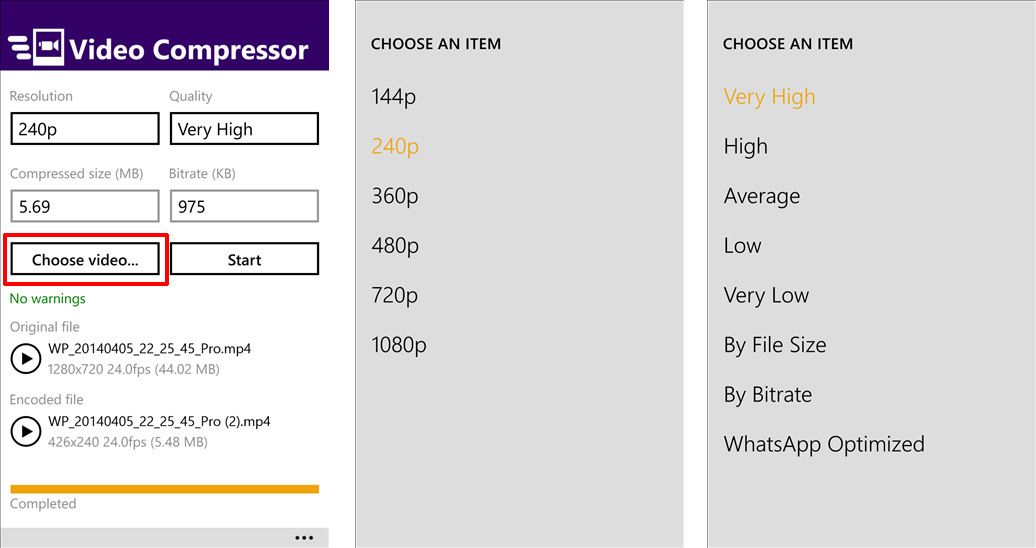
После загрузки фильма мы коснемся опции «Разрешение». Наш фильм, безусловно, записан в 720p (1280×720) или 1080p (1920×1080). Мы выбираем один из небольших предметов, например 480p, 360p, 240p или 144p. Чем ниже разрешение, тем меньше пленка, тем меньше вес, но и более низкое качество и меньше деталей.
В дополнение к самой резолюции мы также можем настроить качество изображения. Для этого коснемся опции «Качество» и выберите один из вариантов из списка. У нас есть стандартные опции, такие как очень низкий, средний (высокое качество), высокий (высокое качество) и размер файла (позволяет автоматически регулировать качество изображения до указанного вами размера файла) и Whatsapp Optimized ( оптимизированный для отправки Whatsapp).
После выбора разрешения и качества мы коснемся кнопки «Пуск» и дождитесь завершения преобразования. Файл будет сохранен в папке «Video Compressor» в формате MP4 (кодек H.264).
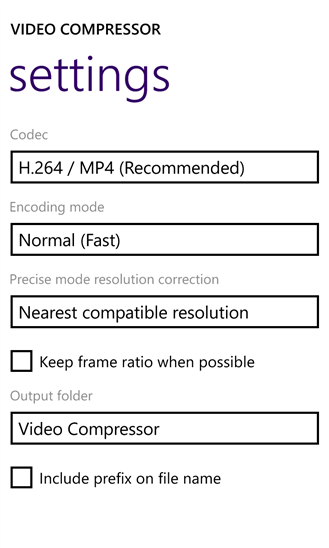
Если вы хотите настроить кодек, скорость фильма и целевой формат, просто перейдите к настройкам.






